ʻO nā pilikia 5 iPhone Battery a pehea e hoʻoponopono ai
ʻAper 27, 2022 • Waiho ʻia i: Hoʻoponopono i nā pilikia o ka polokalamu kelepona ʻo iOS .
Nui nā mea hoʻohana iPhone ma laila e hoʻopiʻi e pili ana i ka pilikia pākaukau ma kā lākou mau polokalamu. Inā ʻoe e ʻike nei i nā pilikia pākaukau iPhone 6s, a laila ua hele mai ʻoe i kahi kūpono. Ma kēia pou ʻike, e kūkākūkā mākou i nā pilikia pākaukau iPhone a pehea e hoʻoponopono ai me ka pilikia ʻole. E heluhelu a hoʻoholo i kāu mau pilikia pākaukau iPhone 6 ma ka hoʻohana ʻana i kēia mau haʻina maʻalahi.
Mahele 1: ʻO ka hoʻokē ʻana o ka pākaukau iPhone
ʻO kekahi o nā pilikia pākaukau iPhone 13 a i ʻole iPhone 5 maʻamau e pili ana me kāna kahe wikiwiki. I mea e hoʻoponopono ai i kēia mau pilikia pākaukau iPhone, pono ʻoe e ʻike pehea e hoʻopau ai kāu kelepona i kāna pākaukau. ʻO ka mea mua, e hele i Settings> Battery> Battery hoʻohana a nānā i ka hoʻohana ʻana o nā polokalamu like ʻole i ka pākaukau holoʻokoʻa o kāu kelepona. Ma hope, hiki iā ʻoe ke hōʻano hou (a i ʻole uninstall) i nā polokalamu e hoʻopau i kahi hapa nui o ka pākaukau o kāu kelepona.
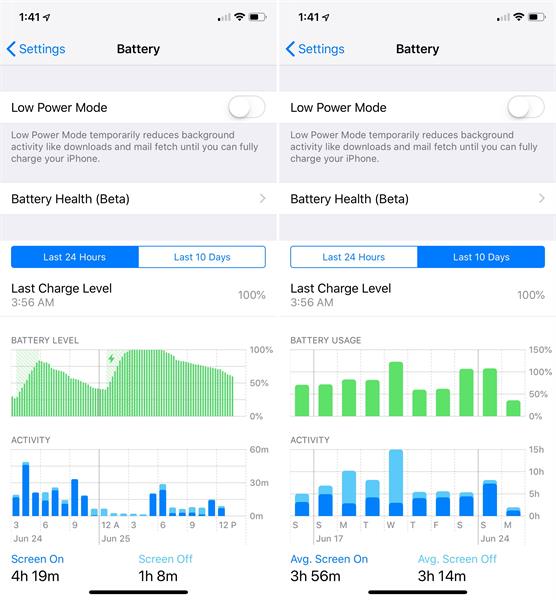
Eia kekahi, i mea e hoʻoholo ai i nā pilikia pākaukau iPhone 13/ iPhone 6s e pili ana i ka hoʻoheheʻe wikiwiki, pono ʻoe e hoʻopau i ka hiʻohiʻona o ka papa kuhikuhi. Inā hoʻā ʻia, a laila e hōʻoluʻolu ʻia nā polokalamu koʻikoʻi ma kāu kelepona. No ka hoʻopau ʻana, e hele i nā ʻōkuhi> General> Background App Refresh a hoʻopau i kēia hiʻohiʻona.
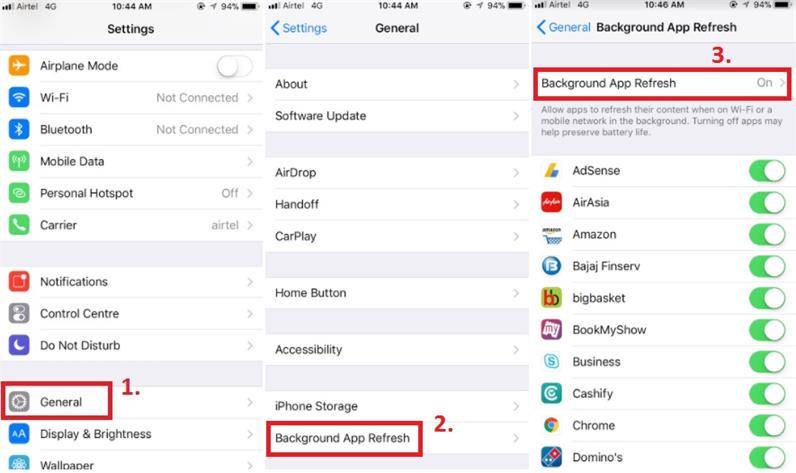
ʻIke ʻia ma ka hapa nui o ka lawelawe ʻana i ka wahi ma iPhone e hoʻopau i ka nui o ka pā. Inā hoʻomau ʻoe i ka neʻe ʻana, a laila hiki i kēia hiʻohiʻona ke hoʻokahe i ka pākaukau o kāu kelepona me ka hoʻohana ʻole. No laila, e hoʻopau iā ia ma ke kipa ʻana i ka hoʻonohonoho pilikino o kāu kelepona a hoʻopau i ke koho "Location Services".
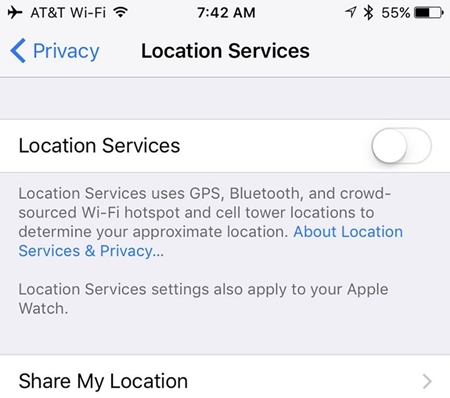
Ma hope o ka hahai ʻana i kēia mau hoʻonā maʻalahi, hiki iā ʻoe ke hoʻonā i nā pilikia pākaukau iPhone 13/ iPhone 6 e pili ana i kāna wai wikiwiki.
Hiki paha iā ʻoe ke hoihoi i: No ke aha e holo wikiwiki ai ka pākaukau o kaʻu iPhone 13? - 15 Hoʻoponopono!
Mahele 2: Ua wela ka iPhone i ke kau ʻana
ʻO ka overheating iPhone kekahi pilikia maʻamau e hoʻopilikia i ka nui o nā mea hoʻohana IOS. Inā wela kāu iPhone i ka wā e hoʻopiʻi ana a laila hiki ke hōʻeha nui i kāna pākaukau. ʻOiai ʻaneʻane e wela iki nā mea āpau i ka wā o ka hoʻopaʻa ʻana, inā hāʻawi kāu kelepona i kahi ʻōlelo aʻo e like me kēia, a laila ʻaʻole pono ʻoe e haʻalele.
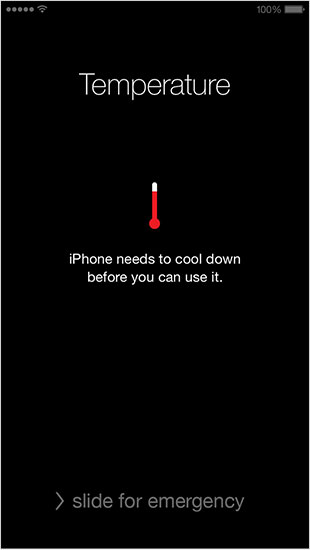
No ka hoʻomaka ʻana, e hoʻoneʻe i kāu kelepona mai ka hoʻopaʻa ʻana a hoʻomaha ia. Eia hou, hoʻopau a hoʻomaka hou i kāu kelepona . Inā ʻaʻole hiki i kāu kelepona ke pio, a laila hiki iā ʻoe ke hoʻomaka hou. Inā ʻoe e hoʻohana nei i ka iPhone 6 a i ʻole nā mea hana kahiko, a laila e kaomi lōʻihi i ka pihi Home a me Power i ka manawa like no ka liʻiliʻi he 10 kekona. E hoʻopau kēia i kāu hāmeʻa.
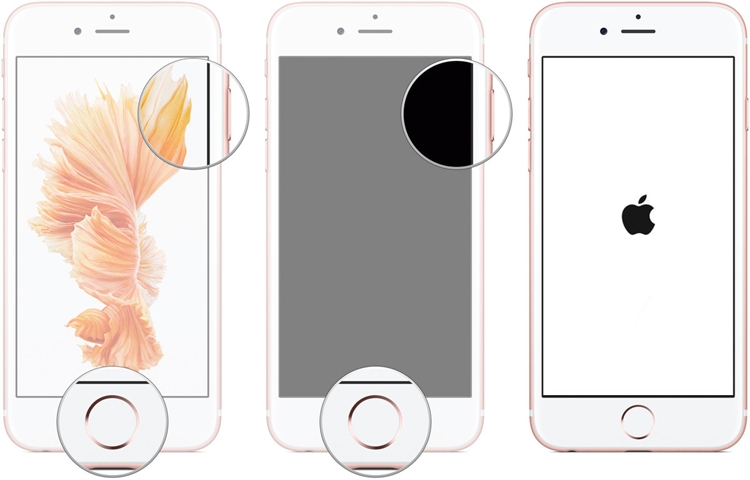
Inā ʻoe e hoʻohana nei i kahi iPhone 7 a i ʻole 7 Plus, a laila e kaomi lōʻihi i ka pihi Power a me Volume Down i ka manawa like. E kaomi mau i nā pihi ʻelua no ka liʻiliʻi he 10 kekona e hoʻomaka hou ai.
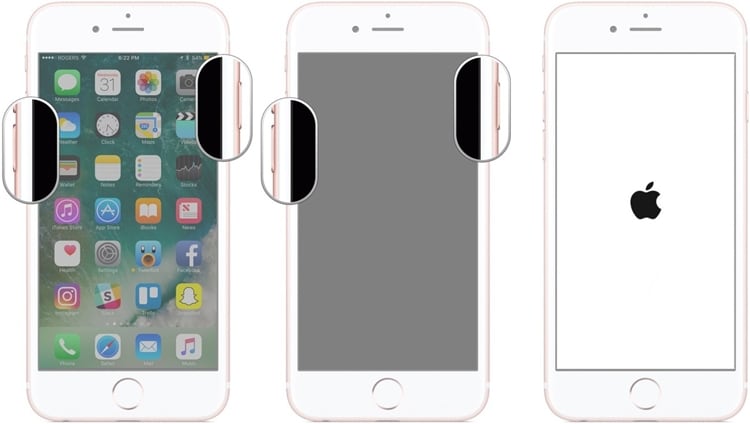
Inā ʻo kāu iPhone ʻo iPhone iPhone 13/iPhone 12/iPhone 11/iPhone X, e hoʻomaka hou i ka iphone, pono ʻoe e kaomi a hoʻokuʻu koke i ka leo, a laila kaomi a hoʻokuʻu koke i ka leo, ʻo ka hana hope loa. e kaomi i ke pihi ʻaoʻao a hiki i ka puka ʻana o ka logo Apple.
Eia kekahi, ʻike ʻia ma hope o ka hoʻolilo ʻana i kāu kelepona i wahi wela, hoʻopau ia i ka nui o ka pākaukau a hoʻopuka i ka nui o ka wela. Inā ʻoe e hoʻopaʻa ana i kāu kelepona i ka wā e hoʻolilo iā ia i wahi piko pilikino, a laila e wela paha ia. No ka pale ʻana i kēia, e hele i ka hoʻonohonoho o kāu kelepona a hoʻopau i ka hiʻohiʻona o Personal Hotspot. E hoʻoholo kēia i nā pilikia pākaukau iPhone 5 e pili ana i ka overheating.
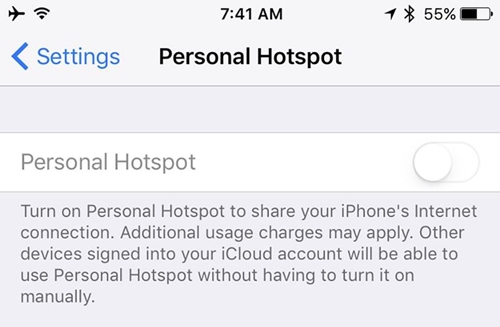
Nā ʻatikala e pili ana: Ua wela ka iPhone 13 i ke kau ʻana? Hoʻoponopono i kēia manawa!
Mahele 3: Paʻa ka iPhone me ka ʻaoʻao hema
He kūlana kakaikahi paha kēia, akā pili pū me nā pilikia pākaukau iPhone liʻiliʻi. Aia kekahi mau manawa i ka wā e pio ai ka iPhone i waho o ka uliuli ʻoiai inā lawa ka pākaukau i koe. Inā pani ʻole kāu iPhone i ka wā i waiho ʻia ka pākaukau ma kāu kelepona, a laila e nānā i kāna hiʻohiʻona Lā a me ka manawa. E hele i kāu kelepona ʻo Settings> General> Date and Time a huli i ke koho "Set Automatically".
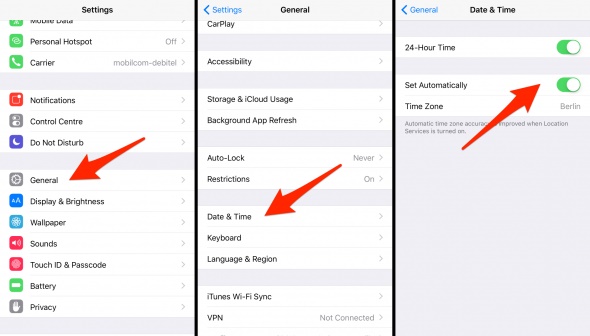
E hōʻoia kēia ʻaʻole e pio kāu iPhone me ka manaʻo ʻole. Eia hou, no ka hoʻoponopono ʻana i kēia mau pilikia pākaukau iPhone 13/iPhone 6s, pono ʻoe e calibrate i ka pākaukau o kāu kelepona. I mea e calibrate i kāu kelepona, e hoʻokahe mua i kāna pākaukau. Ke hoʻopau ʻia kona pākaukau, e pio kāu kelepona. Ma hope o ka hoʻoheheʻe ʻia ʻana o kāna pākaukau, hoʻopili iā ia i kahi charger a i ka manawa hoʻokahi, e hoʻopaʻa iā ia i 100%. ʻOiai ke hoʻouka ʻia ʻo ia i 100%, e hoʻohuli i kāu kelepona a hoʻomau i ka hoʻopaʻa ʻana no 60-90 mau minuke. E hoʻololi kēia i ka pākaukau o kāu kelepona a hoʻonā i nā pilikia pākaukau iPhone 13/ iPhone 6.
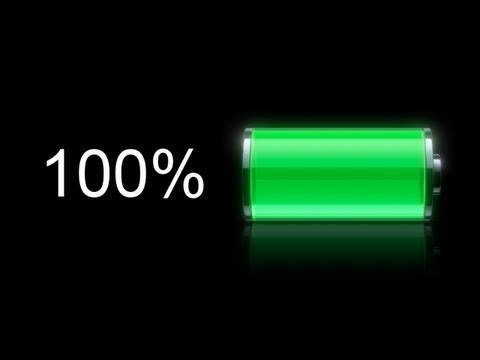
Mahele 4: ʻO ke ola pākaukau maikaʻi ʻole ma hope o IOS 13/14/15 Update
I kekahi manawa, ʻike ʻia ma hope o ka hoʻopiʻi paʻa ʻole o IOS, ʻike ʻole ʻia ka pākaukau o iPhone. Inā ua hōʻano hou ʻoe i kāu kelepona i kahi mana paʻa ʻole o iOS, a laila hiki ke hoʻopilikia i kona ola pākaukau. ʻO ke ala maikaʻi loa e hoʻoponopono ai i kēia pilikia ma ka hoʻonui ʻana i kāu kelepona i kahi mana iOS paʻa.
I mea e hoʻoponopono ai i nā pilikia pākaukau iPhone 13/iPhone 12/ iPhone 5, hiki iā ʻoe ke koho e hoʻonui i kāu kelepona i kahi mana paʻa. No ka hana ʻana i kēia, e hele i Settings> General> Software Update a nānā i ka mana paʻa o iOS i loaʻa. E kaomi i ke pihi "Install Now" a kali i kekahi manawa e hoʻohou i ka ʻōnaehana hana o ka hāmeʻa.
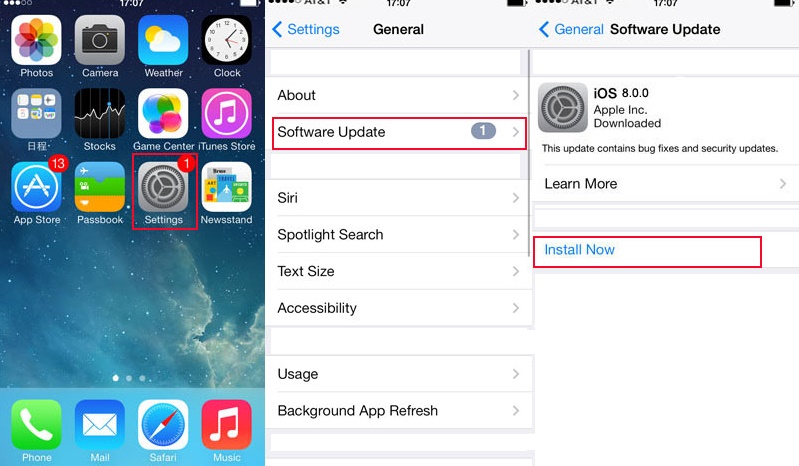
Mahele 5: iPhone Slow Charging Issue
Inā ʻaʻole e hoʻopaʻa ana kāu kelepona i ke ala kūpono, a laila loaʻa paha kahi pilikia e pili ana i kāna hāmeʻa a i ʻole ka hoʻouka ʻana. No ka hoʻomaka ʻana, e nānā inā holo pono a ʻaʻole paha ke kelepona hoʻonaʻauao (uwila) o kāu kelepona. E hoʻohana mau i ke kelepona kumu a me ka ʻoiaʻiʻo e hoʻopaʻa i kāu kelepona.

Eia hou, aia paha ka pilikia e pili ana i ka awa hoʻoili o kāu kelepona. E hoʻomaʻemaʻe i ke awa hoʻoili o kāu hāmeʻa a e hōʻoia ʻaʻole i pōʻino. Hiki iā ʻoe ke hoʻohana i ka lole pulupulu e hoʻomaʻemaʻe i ke awa o kāu kelepona.

Inā loaʻa kahi pilikia pili polokalamu me kāu kelepona, a laila hiki ke hoʻoholo ʻia ma ke kau ʻana iā ia i ke ʻano DFU. No ka hana ʻana i kēia, e hoʻopau mua i kāu kelepona. I kēia manawa, e kaomi i ke pihi Mana a me ka Home i ka manawa like no 10 mau kekona. Ma hope iho, e hoʻokuʻu i ke pihi Power oiai e paʻa ana i ka pihi Home. E hoʻopaʻa ʻoe i ka pihi Home no 5 kekona hou.
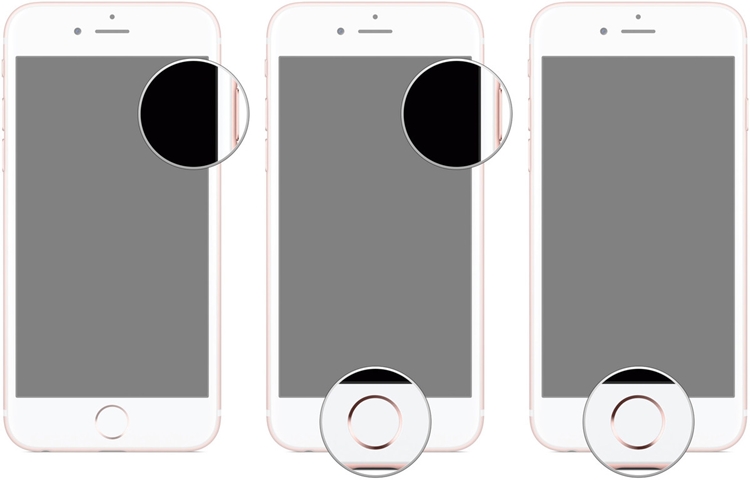
E komo kāu kelepona i ke ʻano DFU a hiki ke hoʻopili ʻia i iTunes no ka hoʻihoʻi ʻana. Ma ka hoʻokō ʻana i kēia mau ʻanuʻu, hiki iā ʻoe ke hoʻonā i nā pilikia pākaukau iPhone 6s e pili ana i kona hoʻouka ʻana.
ʻO ke alakaʻi wikiō e hoʻokomo i kahi iPhone 13/12/11 ma DFU Mode
Heluhelu hou aʻe: Ke hoʻopaʻa lohi nei ka iPhone? 10 Hoʻoponopono maʻalahi ma aneʻi!
Ma hope o ka hahai ʻana i kēia mau ʻanuʻu, hiki iā ʻoe ke hoʻoponopono i nā pilikia pākaukau iPhone o nā ʻano like ʻole. Mai ka overheating a hiki i ka hoʻopiʻi ʻana i nā pilikia, hiki i kekahi ke hoʻoholo i nā ʻano like ʻole o nā pilikia pākaukau iPhone 6 ma hope o ka hele ʻana i kēia alakaʻi ʻike. E hele a hoʻokō i kēia mau ʻanuʻu e hoʻoponopono i nā pilikia pākaukau iPhone 13/iPhone 5.
Nā pilikia iPhone
- Nā pilikia lako iPhone
- Nā pilikia pihi Home iPhone
- Nā pilikia kīpē iPhone
- Nā pilikia kelepona iPhone
- ʻAʻole hana ka iPhone Touch ID
- ʻO ka wela nui o iPhone
- ʻAʻole hana ʻia ke kukui uila iPhone
- ʻAʻole hana ʻo iPhone Silent Switch
- ʻAʻole kākoʻo ʻia ka iPhone Sim
- Nā pilikia polokalamu iPhone
- ʻAʻole hana ka iPhone Passcode
- ʻAʻole hana ʻo Google Maps
- ʻAʻole hana ʻia ka iPhone Screenshot
- ʻAʻole hana ʻo iPhone Vibrate
- Ua nalowale nā polokalamu mai iPhone
- ʻAʻole hana nā ʻōlelo aʻoaʻo pilikia iPhone
- ʻAʻole hōʻike ʻia ka pākēneka pākaukau iPhone
- ʻAʻole hōʻano hou ka iPhone App
- ʻAʻole ʻo Google Calendar ʻaʻole sync
- ʻAʻole ʻimi ʻo Health App i nā ʻanuʻu
- ʻAʻole hana ka iPhone Auto Lock
- Nā Pilikia Pākīpika iPhone
- iPhone Media pilikia
- iPhone Echo pilikia
- ʻEleʻele ka pahu kiʻi iPhone
- ʻAʻole e pāʻani ʻo iPhone i ke mele
- IOS Video Bug
- iPhone kelepona pilikia
- iPhone Ringer pilikia
- Pilikia Paʻi Paʻi iPhone
- ʻO iPhone Front Camera pilikia
- ʻAʻole kani ka iPhone
- ʻAʻole kani ka iPhone
- iPhone Mail pilikia
- Hoʻoponopono hou i ka ʻōlelo huna leo leo
- iPhone Email pilikia
- Ua nalowale ka leka uila iPhone
- ʻAʻole hana ka leka uila iPhone
- ʻAʻole e pāʻani ʻia ka leka uila iPhone
- ʻAʻole hiki iā iPhone ke loaʻa ka pilina Mail
- ʻAʻole hana ʻo Gmail
- ʻAʻole hana ʻo Yahoo Mail
- Nā pilikia iPhone Update
- Hoʻopaʻa ʻia ka iPhone ma ka Apple Logo
- ʻAʻole i hāʻule ka polokalamu hou
- iPhone hōʻoia hou
- ʻAʻole hiki ke hoʻokaʻaʻike ʻia ka Pūnaewele Hoʻohou Pūnaewele
- IOS update Pilikia
- Nā pilikia pili iPhone / Pūnaewele
- iPhone Sync pilikia
- Ua pio ka iPhone Hoʻohui iā iTunes
- iPhone ʻAʻole lawelawe
- ʻAʻole hana ka Pūnaewele iPhone
- ʻAʻole hana ka iPhone WiFi
- ʻAʻole hana ka iPhone Airdrop
- ʻAʻole hana ʻo iPhone Hotspot
- ʻAʻole pili nā Airpods i ka iPhone
- ʻAʻole pili ʻo Apple Watch me iPhone
- ʻAʻole hoʻonohonoho nā memo iPhone me Mac




ʻO Alice MJ
Lunahooponopono limahana
Heluhelu maʻamau 4.5 ( 105 i komo)